7 načina za dijeljenje datoteka i mapa iz File Explorera (u sustavima Windows 10 i Windows 8.1)
File Explorer jedan je od najmoćnijih alata u sustavu Windows(Windows) , a jedan od razloga za to je činjenica da nudi mnogo različitih opcija za dijeljenje datoteka i mapa s drugima. Ima alate za dijeljenje stavki s vašom lokalnom mrežom, ali i s drugim ljudima, korištenjem e-pošte, raznih aplikacija ili drugih sredstava komunikacije. Evo sedam načina na koje možete koristiti File Explorer za dijeljenje datoteka i mapa u sustavima Windows 10(Windows 10) i Windows 8.1:
Kako pristupiti opcijama dijeljenja iz File Explorera(File Explorer)
Prije nego počnete istraživati kako možete dijeliti datoteke i mape iz File Explorera(File Explorer) , prvo morate znati kako pristupiti njegovim alatima za dijeljenje. Najlakši način da ih pronađete sve je da otvorite karticu Dijeli(Share) . Započnite otvaranjem File Explorera(File Explorer) . Brz način da to učinite je da kliknete ili dodirnete njegov prečac na programskoj traci ili istovremeno pritisnete Windows logo + E tipke E na tipkovnici. Nakon što pokrenete File Explorer , otvorite pogon, biblioteku ili mapu i kliknite ili dodirnite karticu Dijeli(Share) na izborniku vrpce da biste vidjeli alate koji su obrađeni u ovom članku.

Vidjet ćete da su alati za dijeljenje podijeljeni u tri odjeljka:
- Pošalji(Send) - Alati koji vam pomažu da pošaljete datoteku na različite načine.
- Dijeli s(Share with) - Alati za promjenu postavki mrežnog dijeljenja za datoteku ili mapu.
- Napredna sigurnost(Advanced Security) - Omogućuje pristup naprednim sigurnosnim postavkama datoteka i mapa.
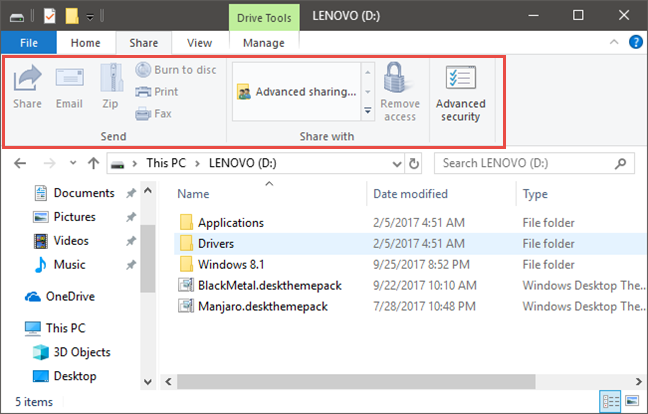
Imajte na umu da, bez obzira na to koristite li Windows 10 ili Windows 8.1 , opcije dijeljenja postaju aktivne, gumbi na koje se može kliknuti samo kada odaberete odgovarajuću vrstu sadržaja u File Exploreru(File Explorer) . Ako ništa nije odabrano, oni su zasivljeni i neupotrebljivi. Sada da vidimo kako možete dijeliti datoteke i mape, korak po korak i jedan za drugim:
1. Dijelite datoteke i mape pomoću aplikacija koje se nalaze na vašem računalu ili uređaju sa sustavom Windows 10
U sustavu Windows 10(Windows 10) , prvi alat dostupan na kartici Dijeli(Share ) zove se Dijeli(Share) .

Ako ga kliknete ili dodirnete, Windows 10 vam nudi mogućnost dijeljenja odabrane datoteke putem bilo koje kompatibilne aplikacije koju ste instalirali na svoje računalo. Na primjer, ako odaberete dijeljenje datoteke putem Skypea(Skype) , ta će datoteka biti poslana u poruci osobi koju želite. Ili, ako odlučite podijeliti datoteku pomoću aplikacije Mail , ta će datoteka biti dodana kao privitak poruci e-pošte koja se šalje kome želite.

Ako želite saznati više o tome kako ovaj proces dijeljenja, pročitajte ovaj vodič: Kako dijeliti datoteke iz File Explorera s aplikacijama kao što su Mail, Skype, Dropbox ili OneDrive, u dva koraka(How to share files from File Explorer to apps like Mail, Skype, Dropbox, or OneDrive, in two steps) .
Imajte na umu da gumb Dijeli(Share) nije dostupan u sustavu Windows 8.1(Windows 8.1) , ali operativni sustav nudi sličnu značajku u svom šarmu Dijeli . (Share)Ovo je također jedini alat za dijeljenje koji je ekskluzivan za Windows 10 . Svi ostali o kojima ćete čitati u ovom članku nalaze se i u sustavima Windows 10(Windows 10) i Windows 8.1 .
2. Dijelite datoteke i mape slanjem putem e-pošte
Opcija dijeljenja e(Email) -pošte otvara vaš zadani klijent e-pošte s odabranom datotekom ili priloženim datotekama. Sve što trebate učiniti je dovršiti poruku, pošiljatelja, predmet i kliknuti ili dodirnuti Pošalji(Send) .

Ako je vaša datoteka malo prevelika za slanje e-pošte, možete je pokušati komprimirati pomoću gumba Zip . Time se automatski stvara " .ZIP" arhiva koja komprimira datoteku radi lakšeg slanja.
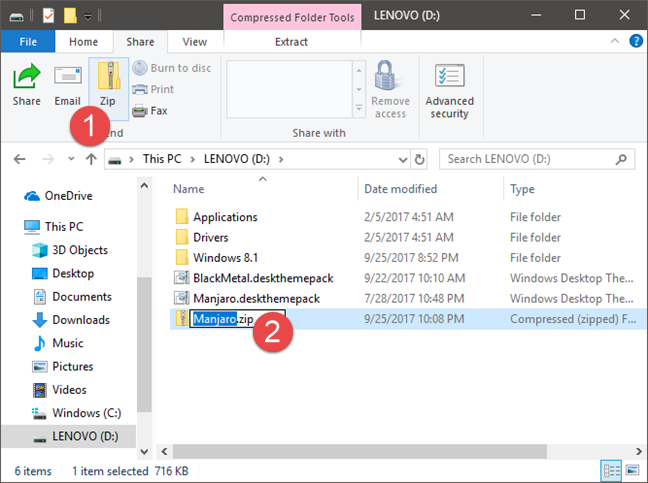
3. Dijelite datoteke i mape tako da ih snimite na CD ili DVD
Druga je mogućnost dijeljenje datoteka i mapa pomoću optičkih medija poput CD-a ili DVD- a . Kliknite(Click) ili dodirnite "Snimi na disk"("Burn to disc") u izborniku Dijeli(Share) da biste koristili ovu opciju. Dijaloški okvir Burn a Disc koji se otvara daje vam dva izbora za način na koji želite snimiti datoteku, ovisno o tome kako je namjeravate koristiti.
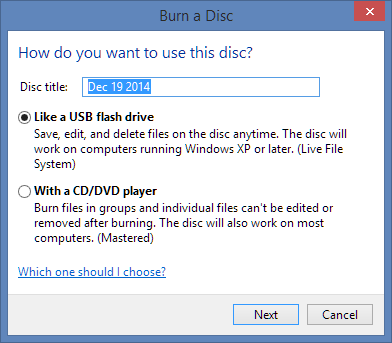
Više informacija o snimanju diskova možete pronaći u ovom vodiču: Kako snimiti diskove u sustavu Windows, koristeći File Explorer ili Windows Explorer(How to burn discs in Windows, using File Explorer or Windows Explorer) .
4. Dijelite datoteke i mape ispisujući ih
Ako biste radije stvorili fizičku kopiju datoteke koju ste odabrali, možete kliknuti ili dodirnuti gumb Ispis . (Print)Dokumenti se šalju izravno na vaš pisač, bez ikakve potvrde, dok slike otvaraju dijaloški okvir iz kojeg možete odabrati opcije ispisa kao što su veličina i kvaliteta slike.

5. Dijelite datoteke i mape slanjem putem faksa
Ako imate potreban hardver, također možete nekome faksirati datoteku tako da kliknete ili dodirnete gumb Fax . Windows otvara uređivač faksa iz kojeg možete unijeti telefonski broj, predmet i kratku poruku. Ovo radi samo ako imate instaliran faks uređaj i povezan s vašim Windows računalom. Inače će pokrenuti samo vodič za postavljanje faks modema.

Kliknite ili dodirnite Pošalji(Send) za faksiranje datoteke pomoću povezanog faks uređaja.
6. Dijelite datoteke i mape dopuštajući im pristup vašoj matičnoj grupi ili određenim osobama iz vaše lokalne mreže
Drugi odjeljak kartice Dijeli(Share) nudi alate za dijeljenje datoteka i mapa putem lokalne mreže. U ovom odjeljku postoje samo dva alata. Jedan za dodavanje dopuštenja, a jedan za njihovo oduzimanje.

Za dijeljenje s drugim korisnicima na vašem računalu ili mreži, odaberite mapu ili datoteku, a zatim odaberite naziv s popisa u odjeljku "Dijeli s"("Share with" ) na kartici Dijeli(Share) . Ako se osoba s kojom želite podijeliti ne pojavi, kliknite ili dodirnite "Određene osobe..."("Specific people…") i ručno unesite osobu.

Detaljnije informacije o dijeljenju mapa i knjižnica možete pronaći ovdje: Kako dijeliti biblioteke i mape pomoću čarobnjaka za dijeljenje u sustavu Windows(How to share libraries & folders with the Sharing Wizard in Windows) .
7. Koristite(Use) napredne opcije dijeljenja kako biste omogućili pristup vašim datotekama i mapama drugim uređajima i osobama iz vaše lokalne mreže
Kartica Dijeli(Share) iz File Explorera(File Explorer) također uključuje gumb koji omogućuje jednostavan pristup naprednim sigurnosnim postavkama(Advanced Security Settings) za datoteku ili mapu. Kliknite(Click) ili dodirnite Napredna sigurnost(Advanced Security) za pristup tom dijaloškom okviru.

Iz ovog dijaloškog okvira možete podesiti dopuštenja za sve korisnike koji imaju pristup datoteci ili mapi, dijeliti datoteku s umreženim korisnicima ili grupama, pregledavati ili uređivati svojstva revizije i testirati pojedinačne račune kako biste vidjeli kakav pristup imaju vašoj datoteci ili mapi .

Ovo je mjesto na jednom mjestu za odabir tko na vašem računalu ili mreži može pregledavati i uređivati vaše datoteke. Ako želite neke smjernice o tome kako ovaj proces funkcionira, pročitajte ovaj vodič: Kako dijeliti mape pomoću Naprednog dijeljenja u sustavu Windows(How to share folders using Advanced Sharing in Windows) .
Zaključak
Kao što ste vidjeli, i Windows 10 i Windows 8.1 nude dosta različitih alata koje možete koristiti za dijeljenje datoteka i mapa s drugima. Većina opcija je jednostavna za korištenje i razumijevanje. Sa samo nekoliko klikova ili dodira možete poslati bilo koju datoteku ili mapu kome god želite. Prije nego što zatvorite ovaj članak, ne ustručavajte se koristiti obrazac za komentare u nastavku za sva pitanja ili probleme koje biste mogli imati.
Related posts
Kako koristiti poglede File Explorera u sustavu Windows 10 kao profesionalac
Kako promijeniti predložak prikaza mape u Windows 10 File Exploreru
Kako pokrenuti naredbe iz File Explorera u sustavu Windows 10 -
Kako se spojiti na FTP poslužitelj u sustavu Windows 10, iz File Explorera -
Kako natjerati Windows 10 File Explorer da prikazuje minijature za sve medijske datoteke
Kako pokrenuti File Explorer u sustavu Windows 10 u bilo kojoj mapi koju želite
Što je drugačije u File Exploreru u sustavu Windows 10 vs. Windows 8.1
Kako prebrojati datoteke u mapi koristeći PowerShell, CMD ili File Explorer
Kako prikvačiti na izbornik Start u sustavu Windows 10: Potpuni vodič -
Kako dodati Google disk u File Explorer -
7 načina za minimiziranje i povećanje aplikacija u sustavu Windows 10
Kako dijeliti datoteke iz File Explorera s aplikacijama kao što su Mail, Skype, Dropbox ili OneDrive, u dva koraka
Vremenska traka sustava Windows 10 i kako je najbolje iskoristiti
5 načina za oporavak izbrisanih datoteka iz koša za smeće u sustavu Windows 10
Kako preimenovati sve datoteke u mapi u sustavu Windows 10
Kako konfigurirati zadane predloške za pregled u File Exploreru
5 načina za preimenovanje bilo kojeg pogona u sustavu Windows 10
Kako koristiti više stolnih računala u sustavu Windows 10: Sve što trebate znati
6 najboljih poboljšanja u File Exploreru sustava Windows 10
Kako koristiti aplikaciju Windows 10 Vaš telefon s Android pametnim telefonima
